Как Spotify подключает локальные файлы? [Руководство на 2025 год]
Spotify — это популярная платформа потоковой передачи музыки, которая предлагает своим пользователям более 100 миллионов треков и 5 миллионов названий подкастов. С помощью Spotify пользователи могут слушать свою любимую музыку, находить новых исполнителей и создавать персонализированные плейлисты. Хотя в библиотеке Spotify так много треков, некоторые песни без авторских прав или песни от мелких продюсеров отсутствуют на платформе.
К счастью, Spotify позволяет пользователям добавлять свои локальные файлы в свою библиотеку. Локальные файлы относятся к музыке, которая хранится на устройстве пользователя и недоступна на платформе Spotify. В этой статье мы поговорим о руководстве о том, как Spotify подключить локальные файлы в собственную библиотеку. Мы также рассмотрим распространенные проблемы, с которыми могут столкнуться пользователи при добавлении локальных файлов, и способы их устранения.
Содержание Руководство Часть 1. Как добавить локальные файлы в библиотеку Spotify?Часть 2. Как исправить локальные файлы Spotify, которые не отображаются / не синхронизируются?Часть 3. Преимущества добавления локальных файлов в SpotifyЧасть 4. Лучший способ слушать музыку Spotify без ограниченийЧасть 5. Вывод
Часть 1. Как добавить локальные файлы в библиотеку Spotify?
Spotify поддерживает широкий спектр устройств и теперь доступен в 59 странах и регионах. Он включает устройства iOS и Android, ПК с Windows и Mac. Вы также можете воспроизводить Spotify из своего веб-браузера, включая Chrome, Firefox, Edge, Operaи Сафари. Так как же Spotify подключает локальные файлы? Добавить локальные файлы в Spotify легко, что можно сделать как на настольном, так и на мобильном устройстве.
Чтобы добавить локальные файлы в Spotify, у вас должен быть Spotify Premium подписка. Кроме того, файлы, которые вы хотите добавить, должны быть в совместимом аудиоформате, таком как MP3, MP4 и M4A. Вы также должны проверить следующее:
- Убедитесь, что ваши файлы хранятся в папке, которая сканируется Spotify.
- Убедитесь, что ваши локальные файлы не защищены системой управления цифровыми правами (DRM).
- Отключите все брандмауэры или антивирусные программы, которые могут блокировать Spotify.
Добавление локальных файлов в Spotify — это простой процесс, который можно выполнить за несколько простых шагов. Вот пошаговое руководство по добавлению локальных файлов в Spotify на настольных и мобильных устройствах:
На рабочем столе:
Как Spotify подключает локальные файлы на вашем компьютере? Вы можете сначала загрузить приложение или перейти к веб-плееру Spotify в своем браузере.
- Откройте приложение Spotify на рабочем столе и нажмите «Настройки» в правом верхнем углу.
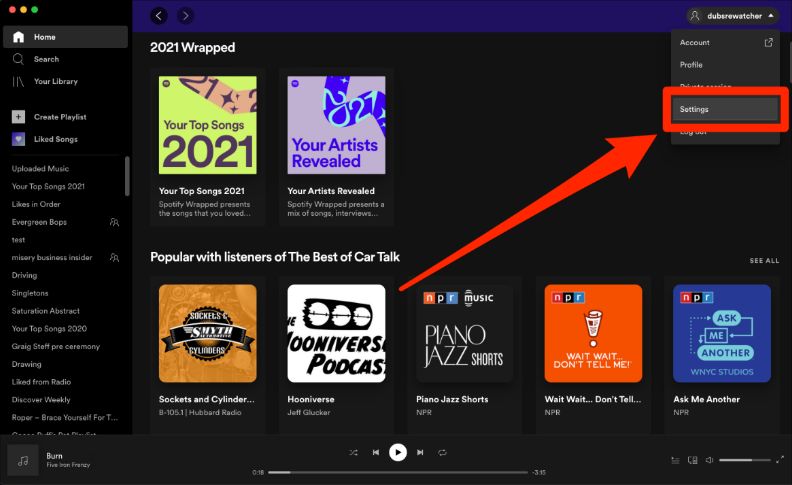
- Прокрутите вниз до заголовка «Локальные файлы» и включите «Показать локальные файлы».
- Появится новое меню под названием «Показать песни». Если ваши локальные песни находятся в одной из папок по умолчанию, предлагаемых Spotify, включите ее — в противном случае нажмите «Добавить источник» и выберите папку на своем компьютере, в которой находятся песни.

- Подождите, пока Spotify просканирует папку и добавит файлы в вашу библиотеку.
- После добавления файлов вы можете получить к ним доступ в разделе «Локальные файлы» в разделе «Ваша библиотека».

На мобильном телефоне:
- Откройте приложение Spotify на мобильном устройстве и перейдите в «Настройки».
- Прокрутите вниз до «Локальные файлы» и включите переключатель «Локальные аудиофайлы».

- Подключите мобильное устройство к той же сети Wi-Fi, что и настольное устройство.
- Откройте приложение Spotify и перейдите к плейлисту, в который вы поместили свои местные песни.
- На странице плейлиста загрузите файлы на свой телефон (в iOS нажмите кнопку «Загрузить», которая выглядит как стрелка, указывающая вниз, а в Android вам нужно провести пальцем по кнопке «Загрузить» вправо).
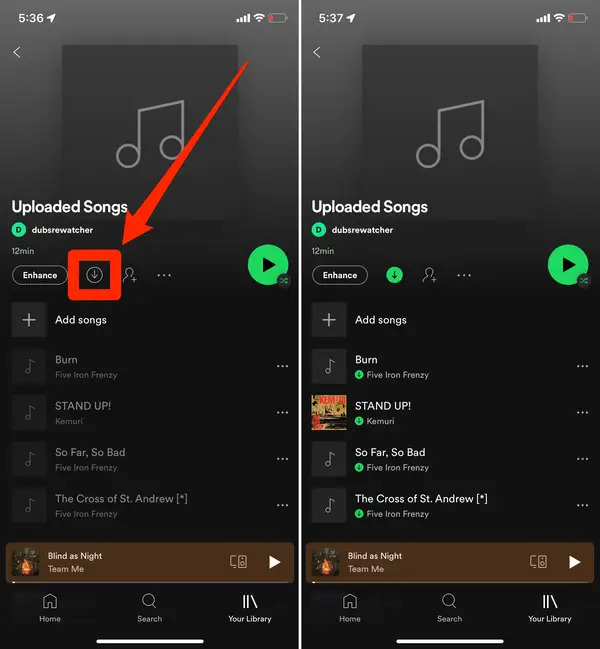
- После того, как вы нажмете для загрузки, Spotify сохранит все песни в плейлисте на вашем телефоне, включая те, которые вы загрузили. Не стесняйтесь перемещать их в другие плейлисты, как обычные песни.
Часть 2. Как исправить локальные файлы Spotify, которые не отображаются / не синхронизируются?
Хотя процесс подключения Spotify к локальным файлам и их синхронизации с мобильным приложением обычно проходит гладко, могут возникнуть некоторые проблемы. Вот руководство, которое поможет вам устранить любые проблемы с локальными файлами, с которыми вы можете столкнуться:
- Файлы не воспроизводятся: убедитесь, что файлы имеют совместимый формат и не защищены DRM. Вы также можете попробовать перезапустить приложение Spotify или ваше устройство.
- Отсутствующие файлы: убедитесь, что файлы хранятся в папке, сканируемой Spotify. Вы также можете попробовать перезапустить Spotify или ваше устройство.
- Дубликаты: если вы видите дубликаты локальных файлов в своей библиотеке Spotify, убедитесь, что вы не добавляете одну и ту же папку дважды.
- Неправильные метаданные: если метаданные для ваших локальных файлов неверны, например обложка альбома или названия треков, вы можете вручную отредактировать их в Spotify.
Другие вещи, которые вы можете сделать, включают следующее:
- Проверьте наличие обновлений для Spotify и ваших устройств, чтобы убедиться, что вы используете последнюю версию программного обеспечения.
- Перезагрузите компьютер и мобильные устройства.
- Убедитесь, что список воспроизведения, созданный вами на рабочем столе, доступен в автономном режиме на мобильном устройстве.
- Если у вас по-прежнему возникают проблемы, попробуйте удалить плейлист и создать его заново.
- Организуйте свои локальные файлы, используя правильные метаданные, такие как обложки альбомов и названия треков.
Часть 3. Преимущества добавления локальных файлов в Spotify
Зачем вам нужен процесс того, как Spotify подключает локальные файлы? Добавление локальных файлов в Spotify может улучшить качество прослушивания несколькими способами. Вот некоторые из преимуществ:
- Доступ ко всей вашей музыке в одном месте. Добавляя локальные файлы в Spotify, вы можете хранить всю свою музыку в одном месте, что упрощает поиск и прослушивание ваших любимых песен.
- Поиск новой музыки: алгоритмы Spotify могут рекомендовать новую музыку на основе ваших привычек прослушивания, что может помочь вам открыть для себя новых исполнителей и песни, которых вы, возможно, раньше не слышали.
- Настройка списков воспроизведения: комбинируя локальные файлы с библиотекой Spotify, вы можете создавать собственные списки воспроизведения, включающие ваши любимые песни из обоих источников.
- Синхронизация между устройствами. Добавляя локальные файлы в Spotify, вы можете синхронизировать свою музыку на всех своих устройствах, чтобы вы могли слушать музыку, где бы вы ни находились.
Часть 4. Лучший способ слушать музыку Spotify без ограничений
Из того, что мы описали выше, вы должны знать, как Spotify может подключать локальные файлы. Как насчет загрузки песен из Spotify с премией? Если вы подписались на Spotify и загрузили Spotify в виде локальных файлов, вы заметите, что музыка Spotify закодирована в аудиоформате OGG, который может быть распознан приложением Spotify. Другими словами, нет официального способа воспроизводить песни Spotify на неавторизованных устройствах Spotify. Это сложно для скачать песни Spotify на компьютер или по телефону.
Можете ли вы играть в Spotify на Alexa, Galaxy Watch, Peloton, Sandisk Clip Sport или любое другое устройство, которое у вас есть? В этом случае мы можем рассчитывать на поддержку AMusicsoft Spotify Music Converter.AMusicSoft Spotify Music Converter это программное приложение, разработанное, чтобы помочь пользователям Spotify загружать и конвертировать музыкальные файлы Spotify в форматы MP3, M4A, WAV и FLAC. Это программное обеспечение является популярным выбором среди пользователей, которые хотят наслаждаться музыкой Spotify в автономном режиме, на устройствах, которые не поддерживают приложение Spotify, или на платформах, несовместимых со службой потоковой передачи.
Одна из ключевых особенностей AMusicSoft Spotify Music Converter заключается в его способности снимать защиту DRM (Digital Rights Management) с песен Spotify, что позволяет пользователям свободно передавать и использовать загруженные песни без каких-либо ограничений. Программное обеспечение также сохраняет исходное качество звука треков Spotify во время процесса преобразования, гарантируя, что загруженные файлы будут иметь то же качество, что и исходные треки.
AMusicSoft Spotify Music Converter прост в использовании, имеет простой и интуитивно понятный интерфейс, который позволяет пользователям загружать и конвертировать песни Spotify всего за несколько кликов. Пользователи могут выбирать песни, которые хотят загрузить, выбирать выходной формат и устанавливать желаемое качество звука. Программное обеспечение также поддерживает пакетное преобразование, что означает, что пользователи могут конвертировать несколько песен Spotify одновременно.
Вот как использовать инструмент для преобразования песен Spotify в MP3:
- Откройте браузер на вашем компьютере и найдите официальный сайт AMusicSoft. На этой странице нажмите кнопку «Загрузить» под Spotify Music Converter. После этого дождитесь завершения загрузки.
Бесплатная загрузка Бесплатная загрузка
- Установите приложение и запустите его после. Затем продолжите добавление дорожек Spotify, скопировав и вставив ссылку на выбранные дорожки. Вы также можете использовать метод перетаскивания, если это проще для вас.

- Выберите выходной формат из доступных, а затем также создайте конечную папку. Настройка и изменение параметров преобразования также могут быть выполнены для получения желаемых результатов в конце.

- Наконец, нажмите кнопку «Преобразовать» и дождитесь завершения процесса.

Часть 5. Вывод
Как Spotify подключает локальные файлы? Поздравляем! Следуйте нашему руководству, вы можете загружать музыку в Spotify, чтобы получить большую музыкальную коллекцию в Spotify. Добавление локальных файлов в Spotify может значительно улучшить качество прослушивания, предоставляя доступ ко всей вашей музыке в одном месте и позволяя настраивать списки воспроизведения. Хотя синхронизация локальных файлов с мобильным приложением Spotify и их потоковая передача через Spotify Connect имеет много преимуществ, некоторые пользователи могут столкнуться с такими проблемами, как совместимость форматов файлов и защита DRM.
Если ваши звуковые дорожки взяты из других музыкальных источников, но вы не можете добавить их в Spotify или не можете воспроизводить песни Spotify на других медиаплеерах, вы можете попробовать использовать AMusicSoft Spotify Music Converter для преобразования файлов формата без потерь в форматы MP3 или M4A, совместимые со Spotify, чтобы вы могли легко загружать их на свой Spotify.
Люди Читайте также
- Быстрые способы исправить то, что Spotify не показывает обложку альбома
- Где получить бесплатные изображения Spotify для плейлистов?
- Как начать групповой сеанс Spotify без Premium?
- Spotify VS Napster: разница, которую вам нужно знать
- Лучшие советы о том, как получить скидку на Spotify (2024)
- Советы по устранению ошибки случайного выхода из Spotify
- Как добавить песни в совместный плейлист Spotify?
- Решено: могу ли я воспроизводить музыку во время потоковой передачи на Twitch?
Роберт Фабри — ярый блоггер и энтузиаст, увлеченный технологиями, и, возможно, он сможет заразить вас, поделившись некоторыми советами. Он также страстно увлечен музыкой и писал для AMusicSoft на эти темы.